如何修复电脑屏幕上的卡住像素? |
您所在的位置:网站首页 › 屏幕像素修复工具 › 如何修复电脑屏幕上的卡住像素? |
如何修复电脑屏幕上的卡住像素?
|
卡住的像素或坏点可能不会对您的计算机造成潜在风险。 但是,当您在计算机上工作时,它肯定会惹恼您并分散您的注意力。 此外,卡住的像素会影响您的显示,甚至影响您在计算机上观看电影和视频的体验。 但是您不必再担心了。 通过我们的分步指南,您将能够卸载它。 如何修复死像素或卡住像素?坏点和滞留像素彼此不同。 按照这些方法来管理它们并修复屏幕。 步骤1: 使用不同类型的背景和调色板来确定您是否有坏点或卡住的点。 步骤2: 获取第三方工具来为每个像素生成多种颜色。 步骤3: 最后但同样重要的是,尝试许多人认为有用的自制技巧。 拿一块湿布或柔软的尖头橡皮擦擦显示器上的像素。 确保你不要太用力或在它周围的区域做,因为它会影响你的整体显示。 如何使用 JScreenFix 修复卡住的像素?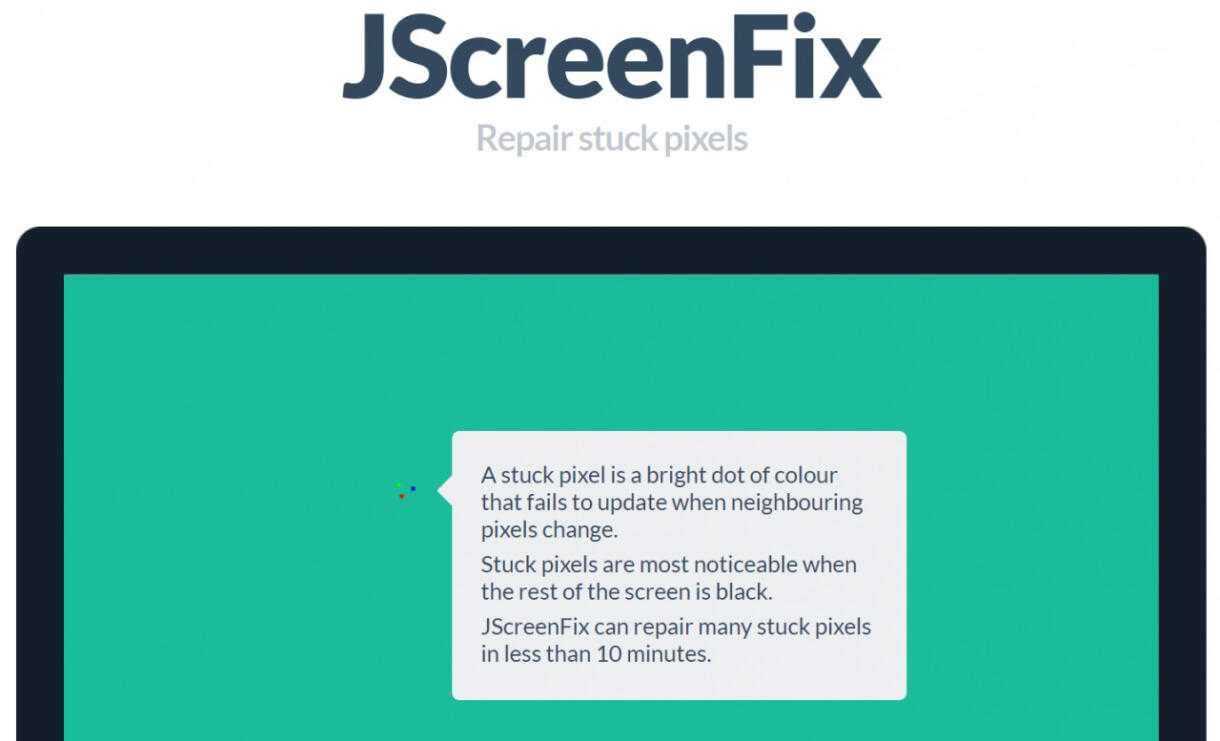 步骤1: 转到 JscreenFix 并单击“运行”。 步骤2: 浏览器的黑色背景上会出现一个带有闪烁像素的方框。 步骤3: 点击绿色最大化按钮,让方块全屏显示。  步骤4: 现在移动被卡住的像素上的方块并放置十到十五分钟。 步骤5: 一个闪烁的像素激活每个像素的所有子像素。 所以它会把卡住的像素带回来。 如何使用 UDPixel 修复 Windows 上的卡住像素? 图片来源:makeuseof.com 图片来源:makeuseof.comWindows 用户可以使用 UDPixel 工具在他们的屏幕上修复此问题。 UDPixel 或 Undead Pixel 使用 Microsoft .NET 框架来查找死像素或卡住像素。 首先,如果您在屏幕上看到死像素或卡住像素,请转到实时屏幕像素。 然后,对于每个卡住或坏点,创建单独的 Flash 窗口并单击开始。 然后将它们一一移动到卡住或坏点,并让它们工作一段时间。 此过程将按摩您的死像素或卡住像素并修复它。 如何使用 Pixelhealer 修复 Windows 上的卡住像素? Pixelhealer 是 Windows 用户可以访问的另一个工具。 该工具与 Aurelitec 的受伤像素工具结合使用。 与之前的工具一样,Pixel 修复程序会从 RGB 或 VYOM 调色板中闪烁不同的颜色,以检测和修复卡住或坏点。 您必须设置闪烁间隔并关闭计时器。 工具完成工作后,单击“关闭 Pixelhealer”以关闭程序。 如何修复Android上的卡住像素? 如果您的 Android 手机面临死像素或卡死像素,请使用死像素测试和修复。 使用此工具,您可以检查像素是否卡在屏幕上以及卡在哪里。 首先,按照该工具给出的说明,让它在您的手机上自动运行所有颜色。 很快,如果有任何奇怪的像素,它就会出现。 然后单击“开始修复”。 它将与其他像素一起闪烁黑白像素以修复卡住的像素。 如何手动修复卡在屏幕上的像素?步骤1: 关闭计算机屏幕。 步骤2: 使用湿布或软橡胶。 步骤3: 轻轻按下像素卡在屏幕上的位置。 步骤4: 在施加压力的同时打开计算机。 保持一会儿,然后取下布或橡胶。 开启背景屏幕时会有一定量的液体流出。 这种流体有时会堵塞单个像素,并且无法正确流入子像素。 结果,像素卡住了,这种方法应该会有所帮助。 当你用橡皮擦或湿布施加压力时,你会释放粘住的液体以流动,从而固定像素。 结论如果尽管做了所有这些努力,像素仍然保持不变,则应更换屏幕。 此外,您还可以学习如何使用 EIZO 显示器测试或在线显示器测试来区分卡住和坏点。 文章的内容 如何修复死像素或卡住像素?如何使用 JScreenFix 修复卡住的像素?如何使用 UDPixel 修复 Windows 上的卡住像素?如何使用 Pixelhealer 修复 Windows 上的卡住像素?如何修复Android上的卡住像素?如何手动修复卡在屏幕上的像素?结论 |
【本文地址】